
집에는 사용하지 않는 스마트폰이나 태블릿이 있는 경우가 있습니다. 대부분의 경우 팔거나 방치를 하고 있습니다. 하지만 이러한 남는 전자기기를 이용해서 컴퓨터의 각종 정보를 표시 할 수 있는 시스템 모니터를 만들 수 있습니다. 만드는 방법에 대해 알아보도록 하겠습니다!
시작하기전 안내드릴 사항은 시스템 모니터는 안드로이드 운영체제를 이용하는 기기만 이용이 가능합니다.
먼저, 아래 링크에서 통합 USB 드라이버를 다운로드 해줍니다.
https://www.samsungsvc.co.kr/download
다운로드 자료실 | 스스로해결 | 삼성전자서비스
다운로드 자료실 원하시는 정보를 못 찾으셨다면 아래 서비스를 이용해보세요. 문제해결이 되지 않거나 어려우시다면 인공지능 채팅 로봇으로 상담을 받아보시기 바랍니다. 무상 보증기간 이
www.samsungsvc.co.kr

파란색 박스로 되어있는 프로그램을 다운로드 및 설치까지 진행합니다.
그리고 아래 링크로 진입하여 'Remote Panel' 컴퓨터용 응용 프로그램을 다운로드 합니다. https://apps.odospace.com/RemotePanelSetup.exe
다운로드가 다 되었다면 설치를 진행해줍니다.
그리고, 안쓰는 휴대폰을 실행하여 구글 플레이 스토어에 들어가서 'Remote Panel'를 검색하거나 아래 링크를 통해 진입 후 다운로드 해줍니다.
https://play.google.com/store/apps/details?id=com.odospace.remotepanel
Remote Panel - Google Play 앱
USB를 통해 연결된 안드로이드 장치에 PC 센서 값을 표시합니다.
play.google.com
그럼 이제 준비는 모두 되었습니다.
이제 https://www.aida64.com/downloads/YWY1MWUxM2E=
Download AIDA64 Extreme 6.85.6300 (EXE) | AIDA64
©2010-2023 FinalWire Ltd. All rights reserved.
www.aida64.com
해당 링크로 들어가서

위와 같은 링크를 눌러서 다운로드 해줍니다.
다운로드가 다 되었다면 설치를 진행 해줍니다.
설치가 다 되었다면 제품키를 입력하라고 할 텐데, 제품키 입력 건너뛰기를 누릅니다.

그럼 위와 같은 창이 뜹니다. 그러면 파일 -> 등록 정보로 이동합니다.
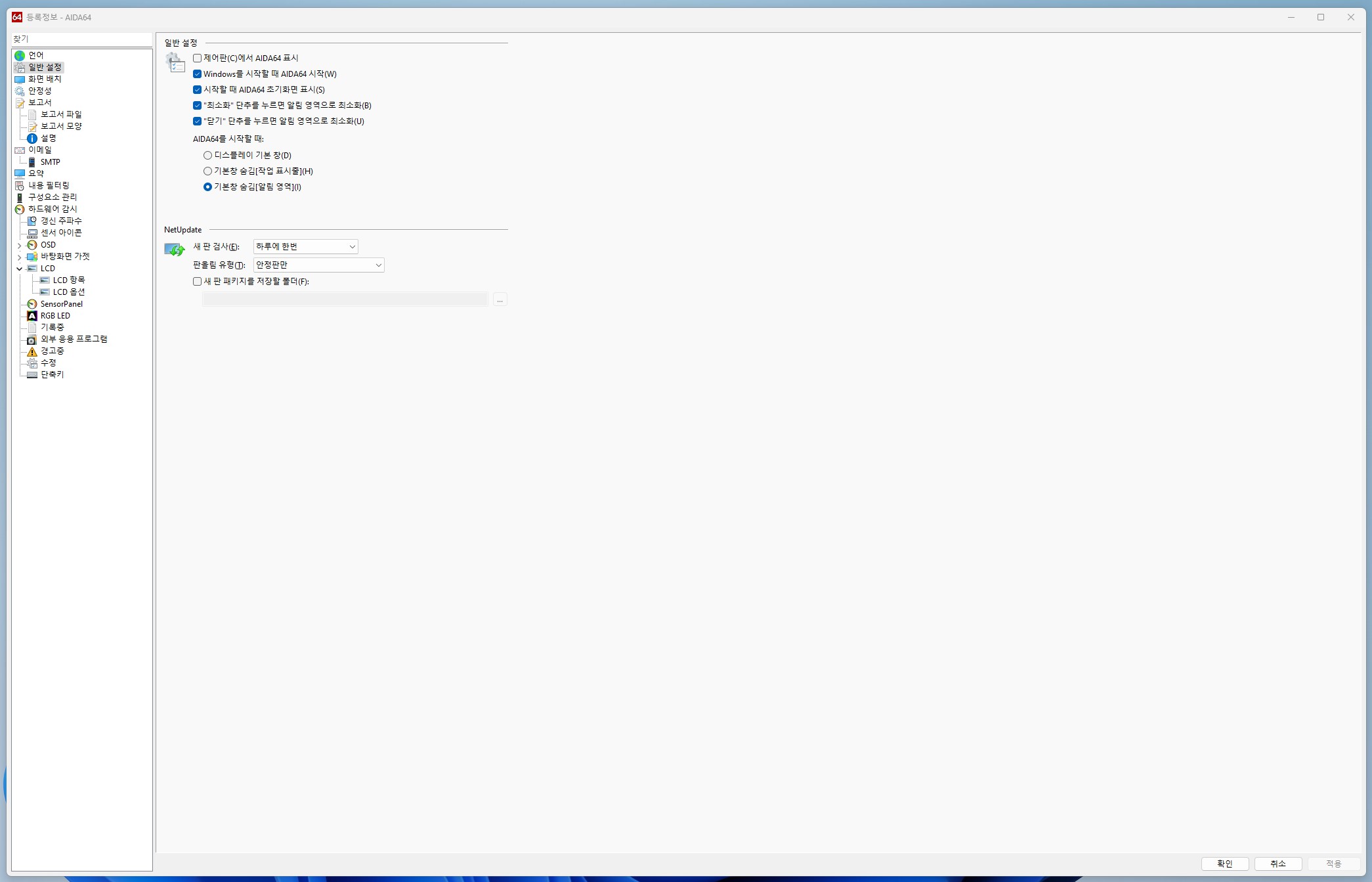
그럼 위와 같은 창이 뜹니다. 여기서 Windows를 시작할때 AIDA64 시작 및 '닫기' 단추를 누르면 알림 영역으로 최소화를 활성화 시켜줍니다.

다음으로는 LCD로 넘어가서 odospace를 눌러 스마트폰이나 태블릿의 해상도를 입력한후 odospace LCD 지원 사용을 클릭합니다. 그럼 이제 해상도와 맞는 템플릿을 찾아 적용하면 시스템 모니터 사용이 가능해집니다.
지금까지 집에 안쓰는 스마트폰과 태블릿을 이용해 시스템 모니터를 만드는 방법에 대해 알아 보았습니다. 다음에는 무선으로 어떻게 만들 수 있는지 알아보도록 하겠습니다.
감사합니다.
'컴퓨터 하드웨어' 카테고리의 다른 글
| 잉크젯 프린터과 레이저 프린터중 어떤 걸 골라야 할까? (0) | 2022.11.07 |
|---|

댓글